Como exibir o dia da semana na barra de tarefas do Windows 10
Muito recentemente, ao usar um Mac, notei que o macOS (Catalina) exibe o dia da semana na barra de menus, além do relógio. O Windows 10, por outro lado, exibe a data e a hora na barra de tarefas. Com as configurações padrão, o Windows 10 não exibe o dia da semana na barra de tarefas.
Se você costuma ficar confuso sobre o dia da semana, pode configurar o Windows 10 para exibir o dia da semana além da data e do relógio.
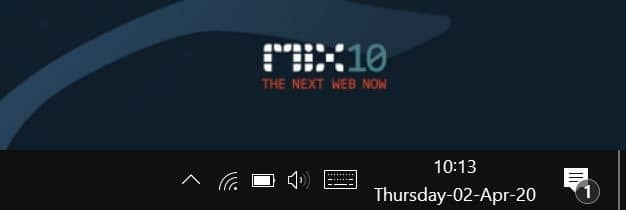
NOTA: A página Configurações \u0026 gt; Hora \u0026 amp; Idioma \u0026 gt; Região \u0026 gt; A página Alterar formatos de dados permite que você escolha entre vários formatos de data. No entanto, não oferece dia da semana, pelo menos na versão atual 1909. Dia da semana só aparece quando é selecionado no painel de controle clássico. No entanto, você pode usar o aplicativo Configurações para escolher outros tipos de formatos de data e hora.
Exibir o dia da semana na barra de tarefas do Windows 10
Conclua as instruções abaixo para fazer a barra de tarefas do Windows 10 exibir o dia da semana, além da data e hora.
Etapa 1: abra o aplicativo Configurações. Navegue até Hora \u0026 amp; Idioma \u0026 gt; Região .
Etapa 2: na seção Configurações relacionadas , clique em Data, hora e \u0026 amp; adicionais adicionais; link configurações regionais . Clicar no link abrirá a janela clássica Relógio e região.

Etapa 3: aqui, na seção Região , clique no link Alterar data, hora ou formatos de número .

Etapa 4: na guia Formatos , clique no botão Configurações adicionais para abrir a caixa de diálogo Personalizar formato.
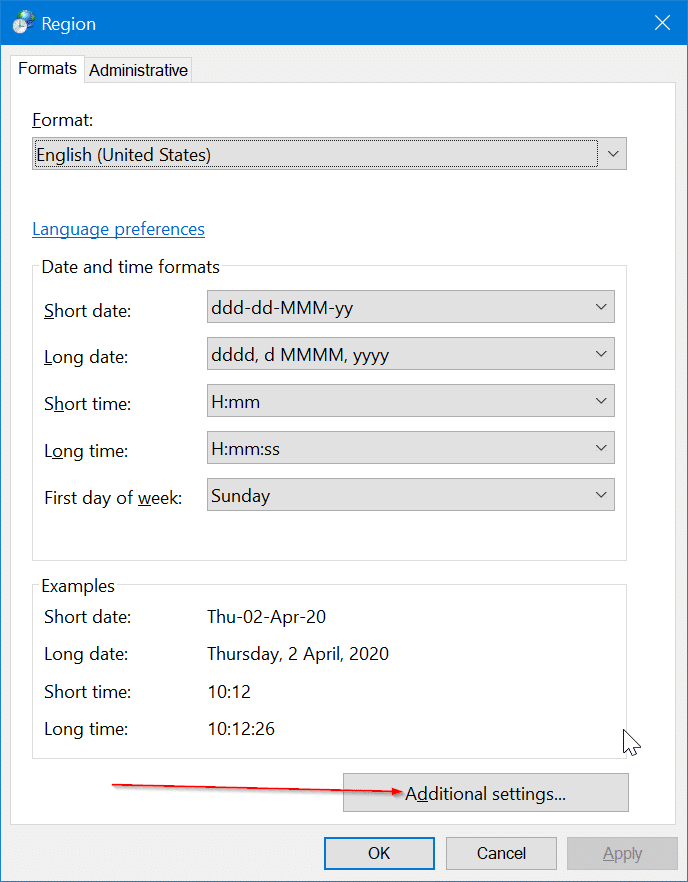
Etapa 5: mude para a guia Data . Na seção Formatos de data, ao lado do campo Data abreviada , adicione ddd (para formato de dia curto da semana) ou dddd (se quiser ver o dia longo do formato da semana) no início seguido por hífen (consulte a imagem abaixo). Por exemplo, adicionar ddd exibe apenas qui, e adicionar dddd exibe quinta-feira.
Quando terminar, clique no botão Aplicar .

Se o dia da semana não aparecer, reinicie o computador uma vez, depois de salvar o trabalho.
Dica bônus: você pode configurar o Windows 10 para ocultar completamente o relógio da barra de tarefas. Para fazer isso, vá para Configurações \u0026 gt; Personalização \u0026 gt; Na barra de tarefas, clique no link Ativar ou desativar ícones do sistema e desative o botão de alternância ao lado do relógio.
Como exibir a data no guia da barra de menus do macOS também pode ser do seu interesse.